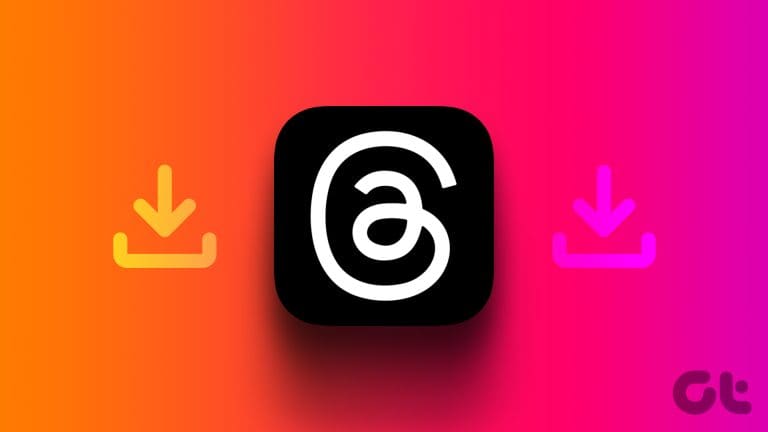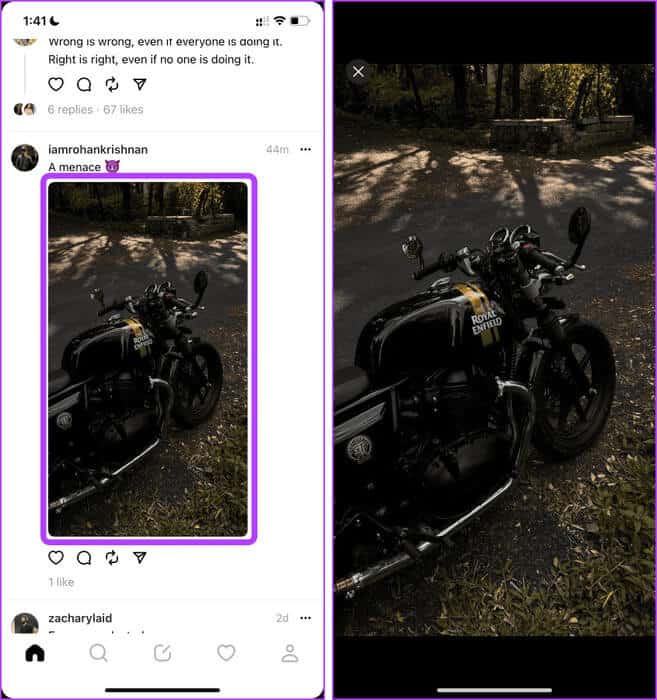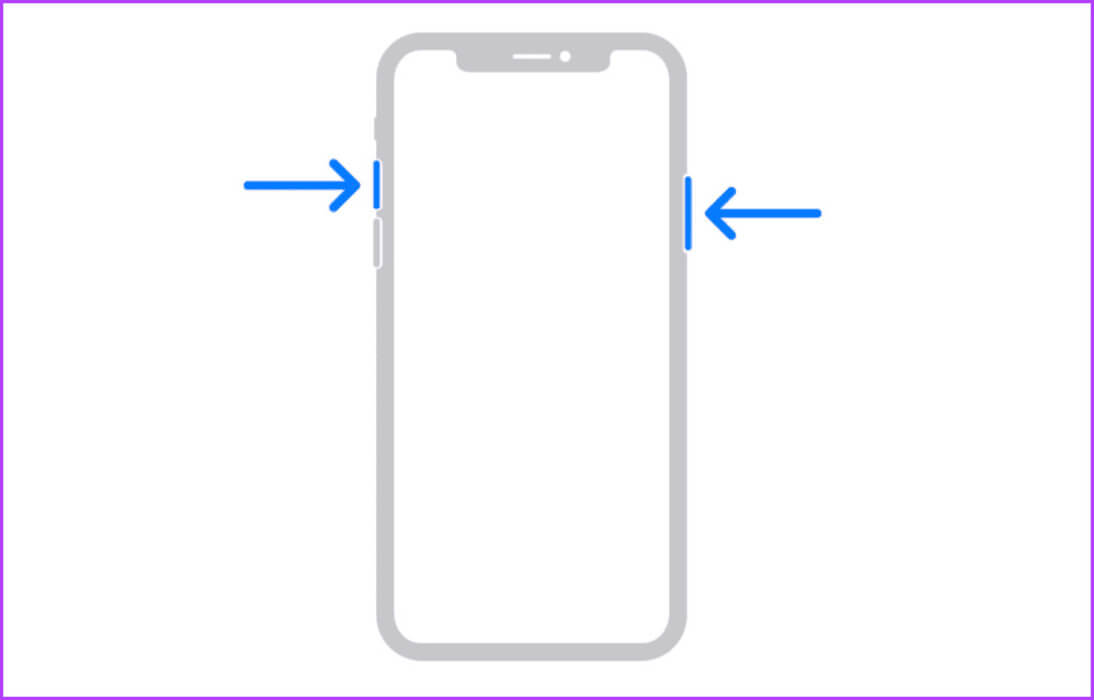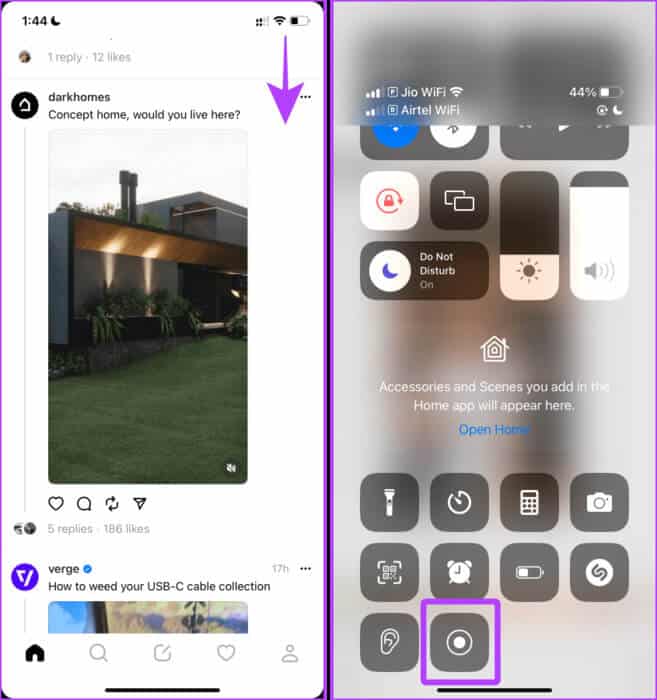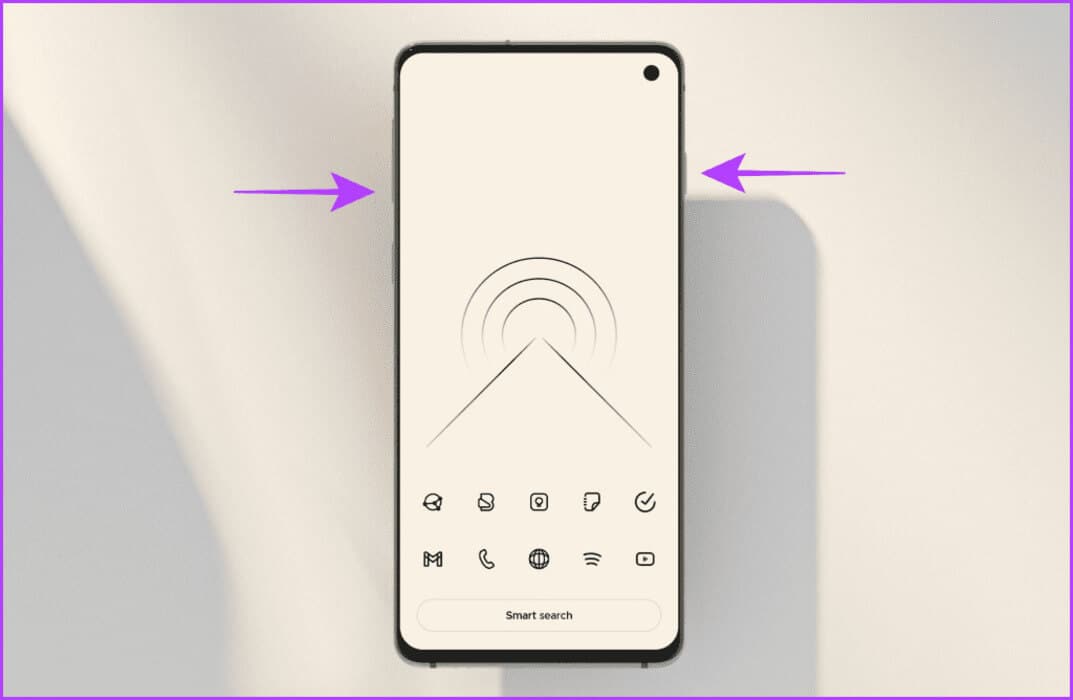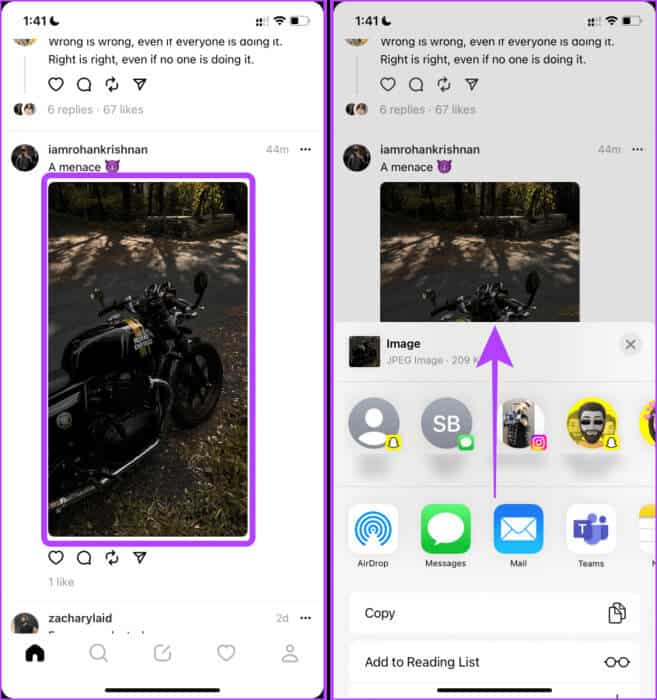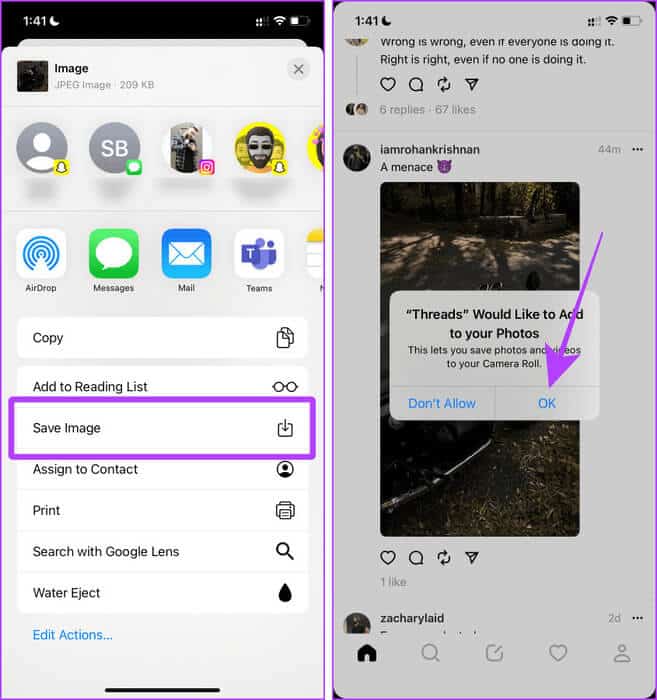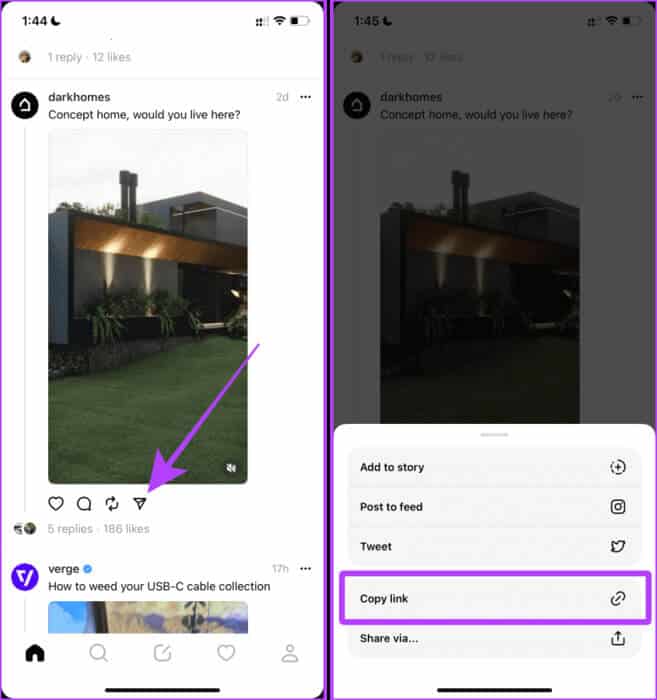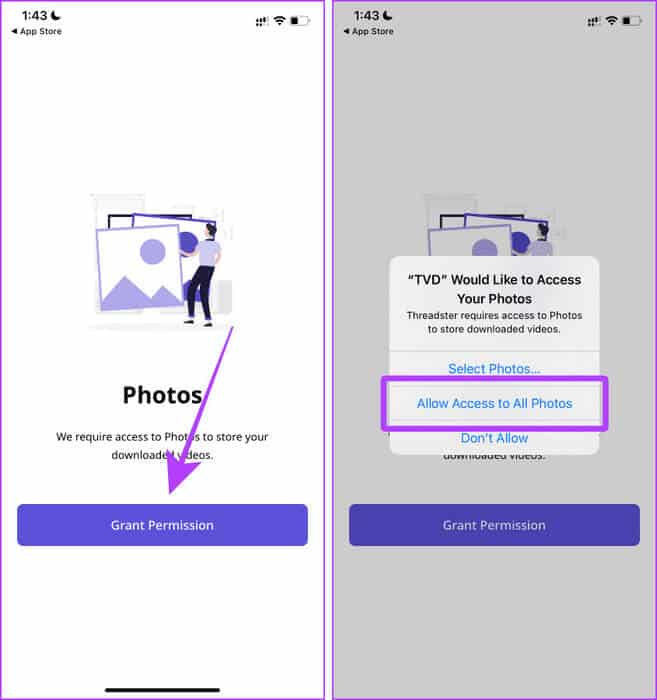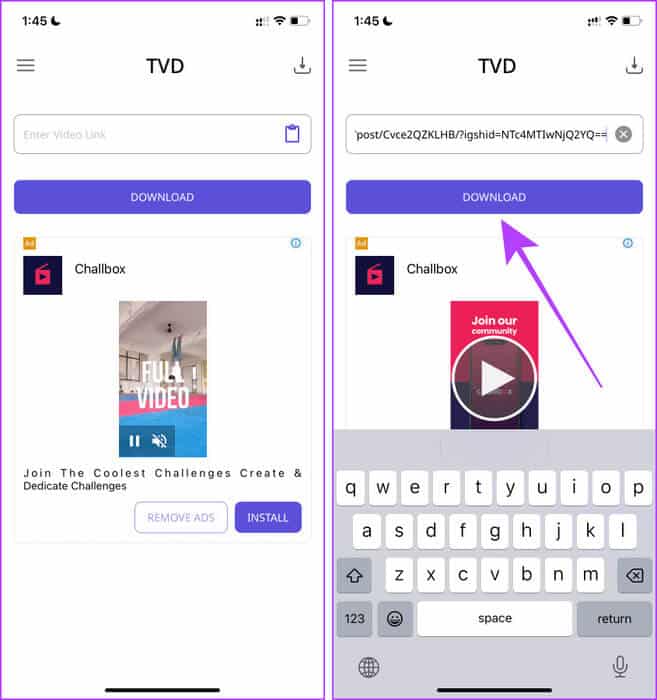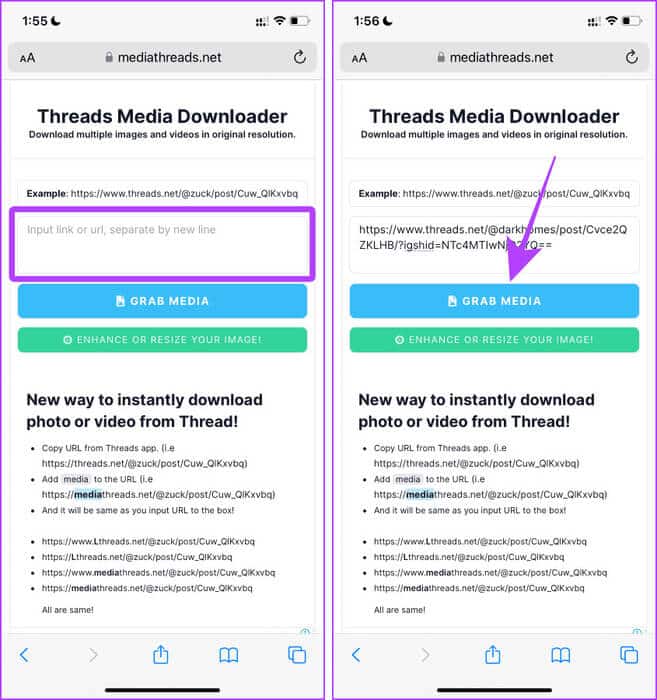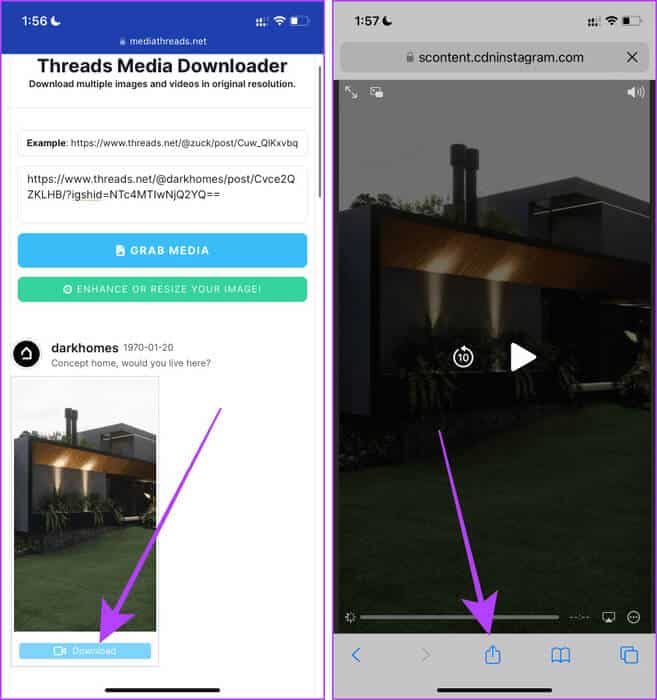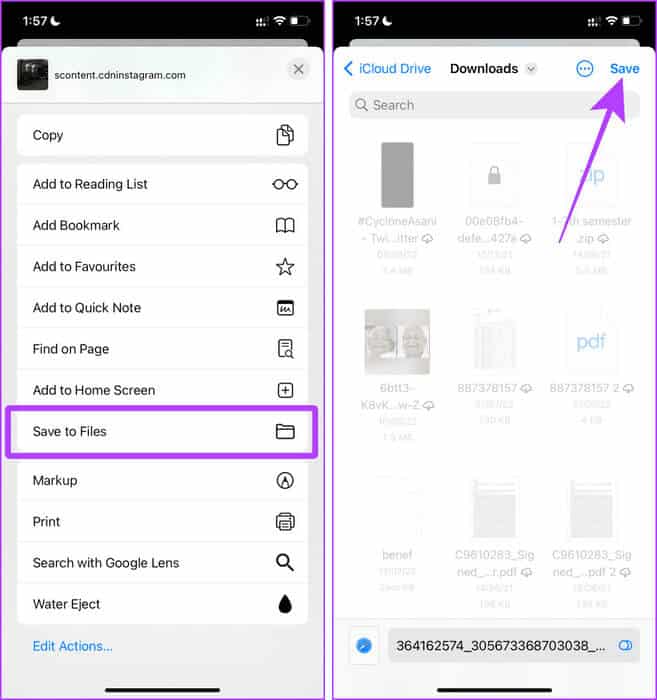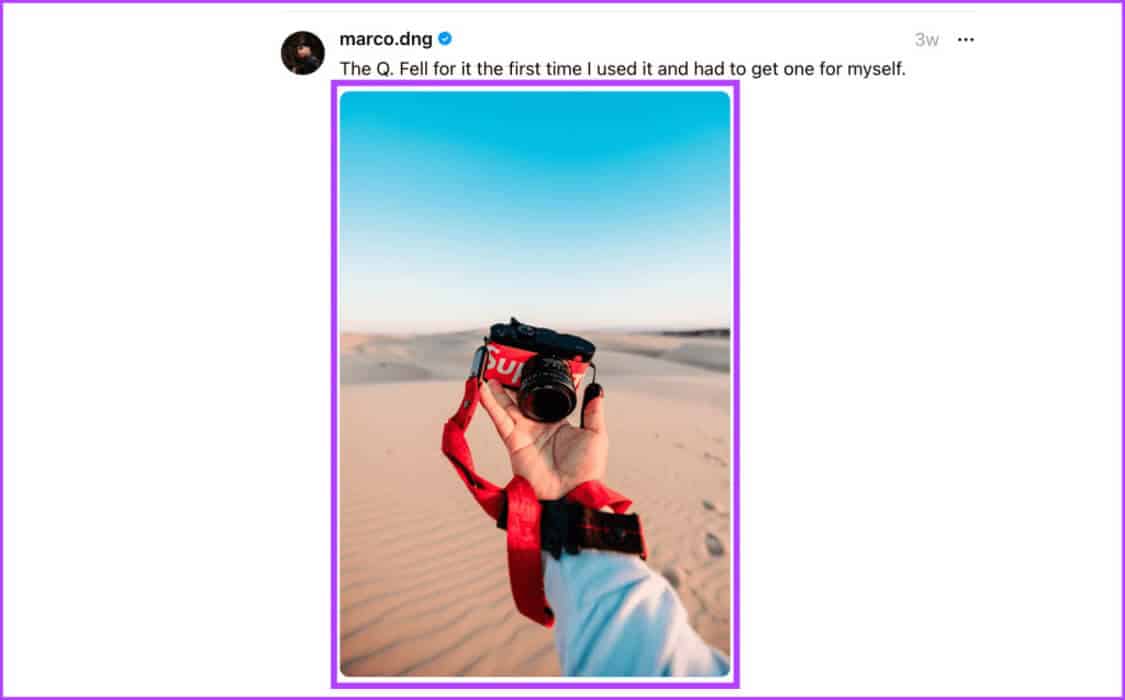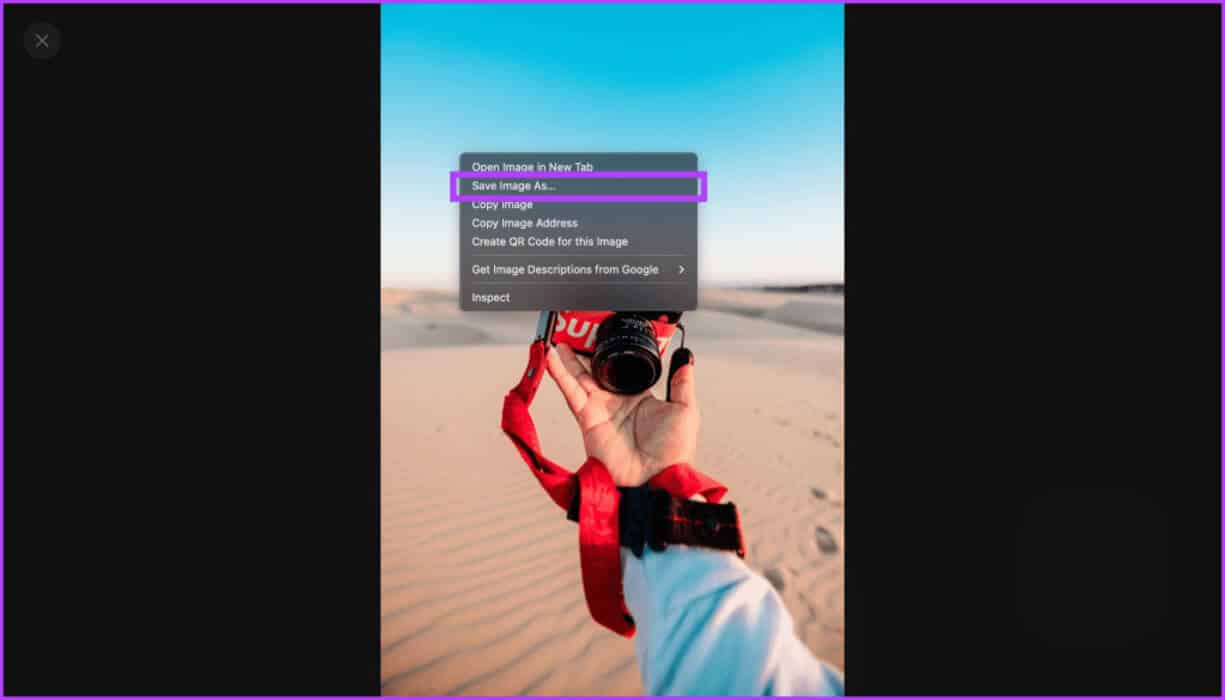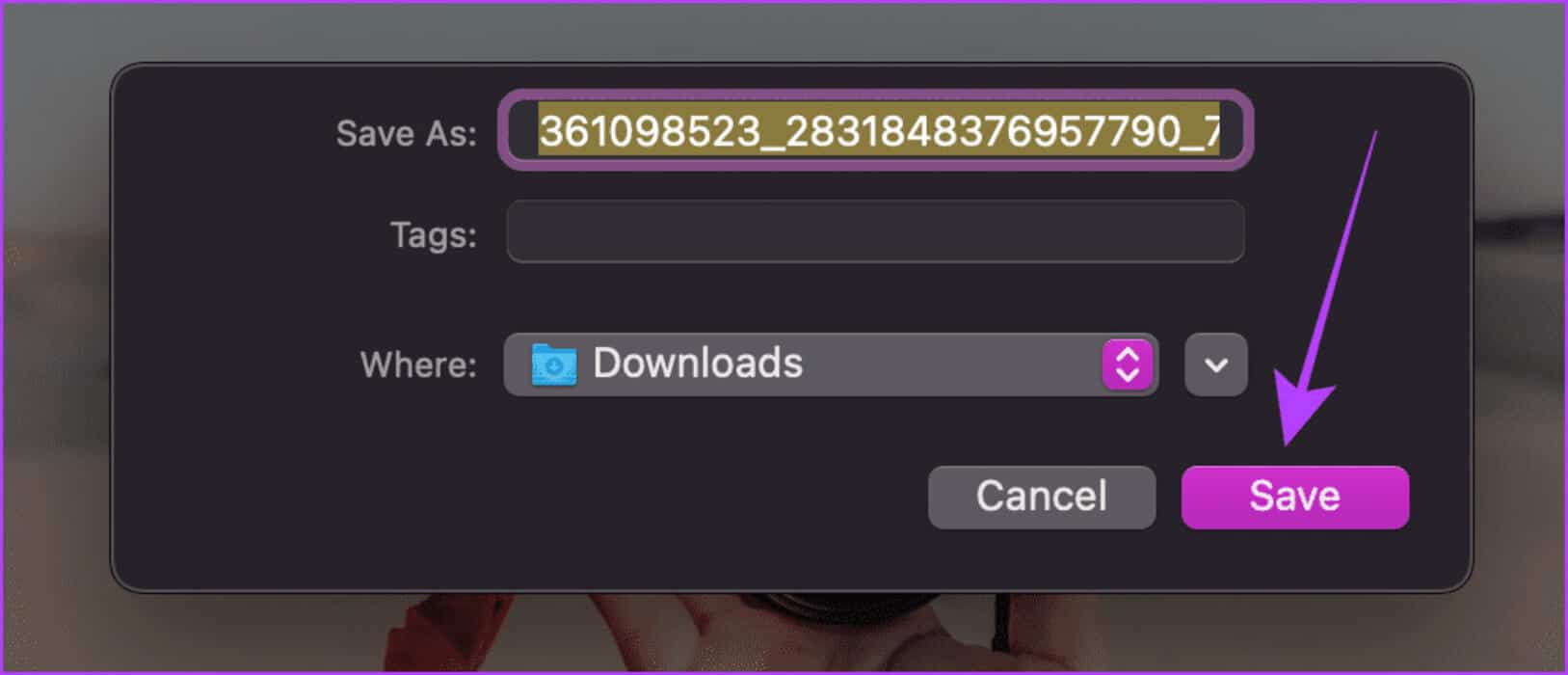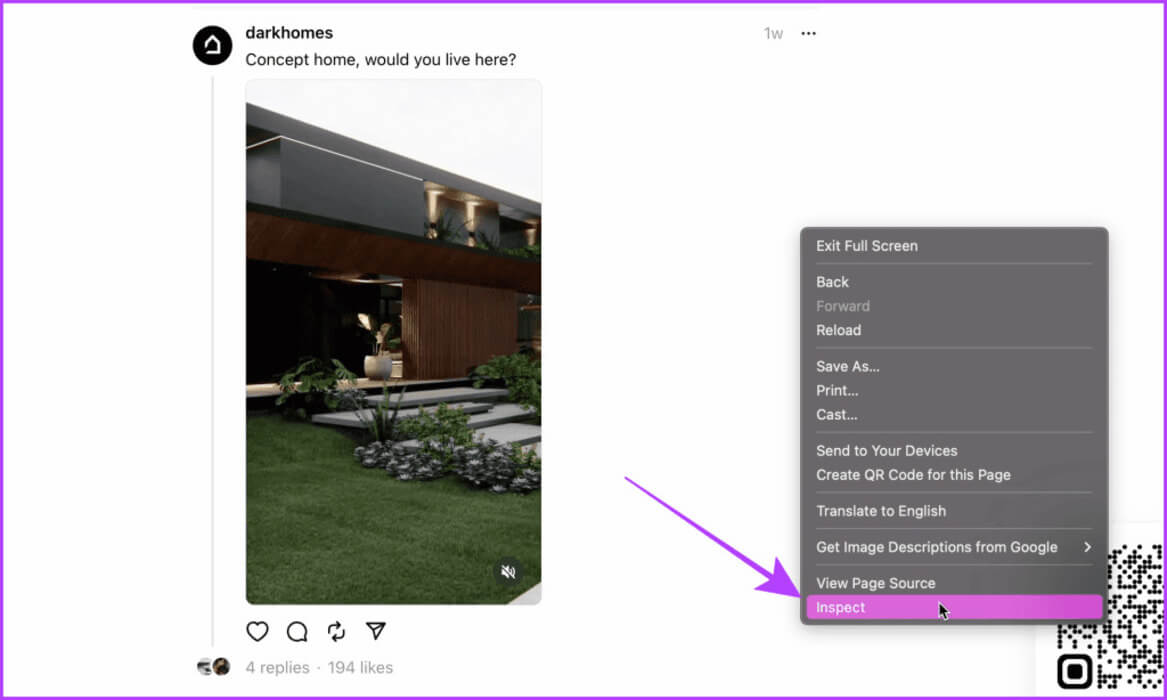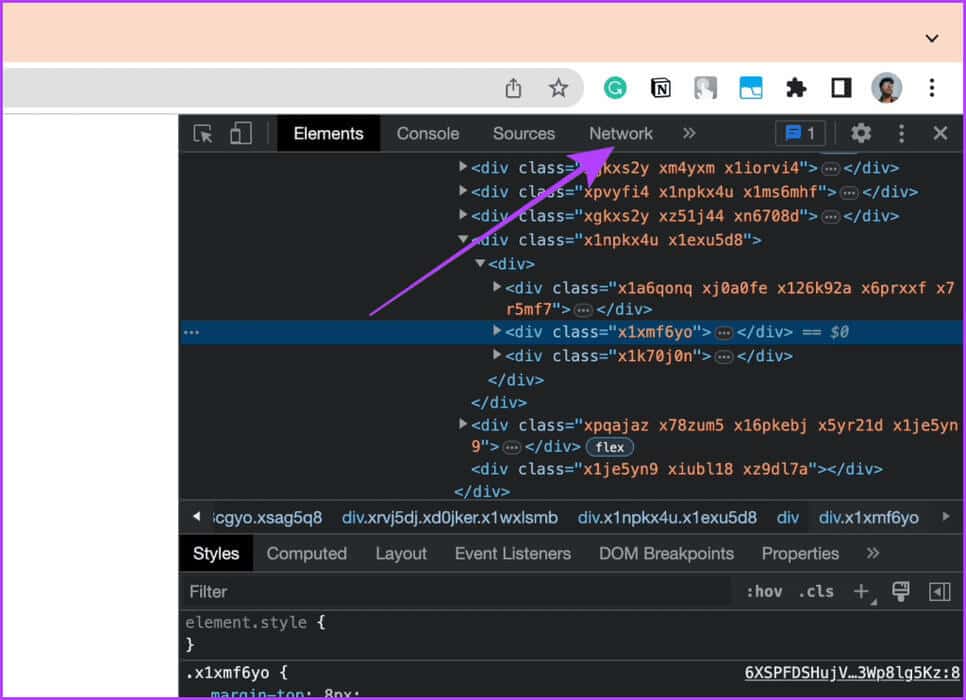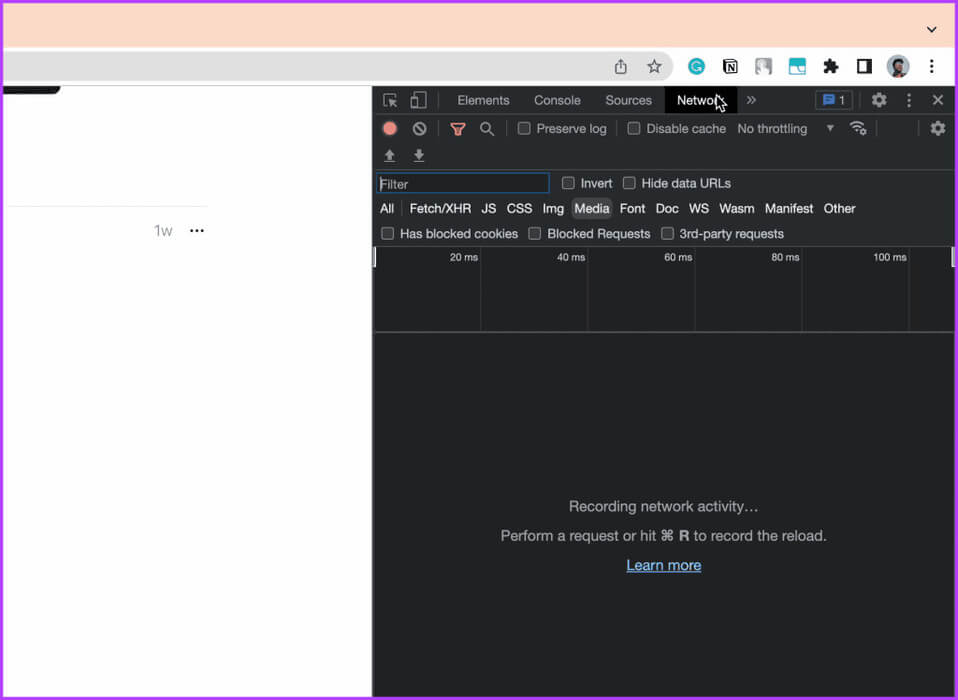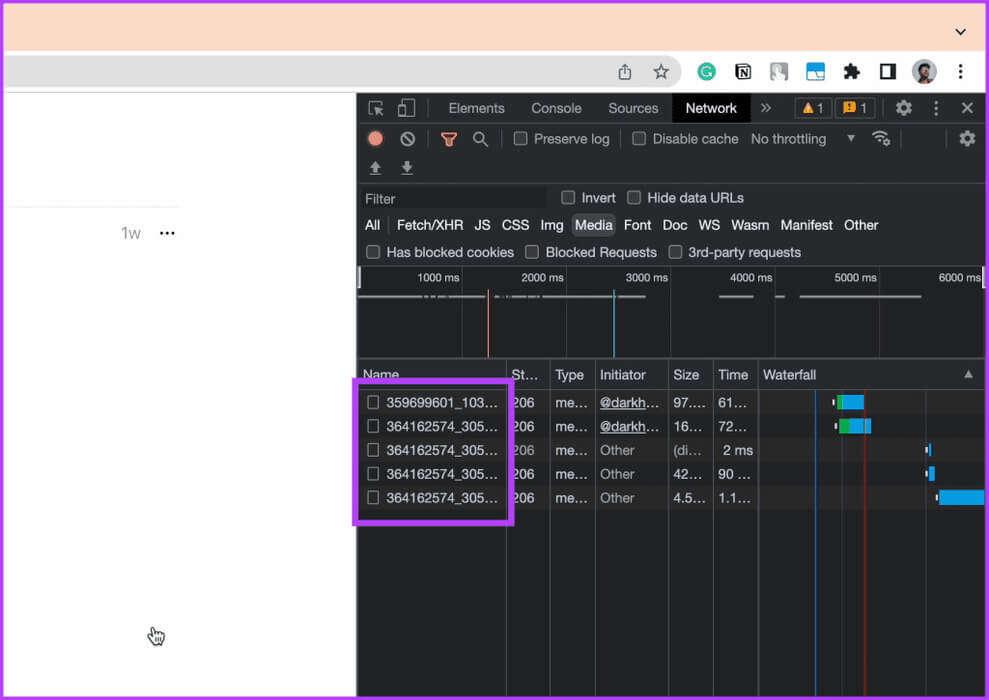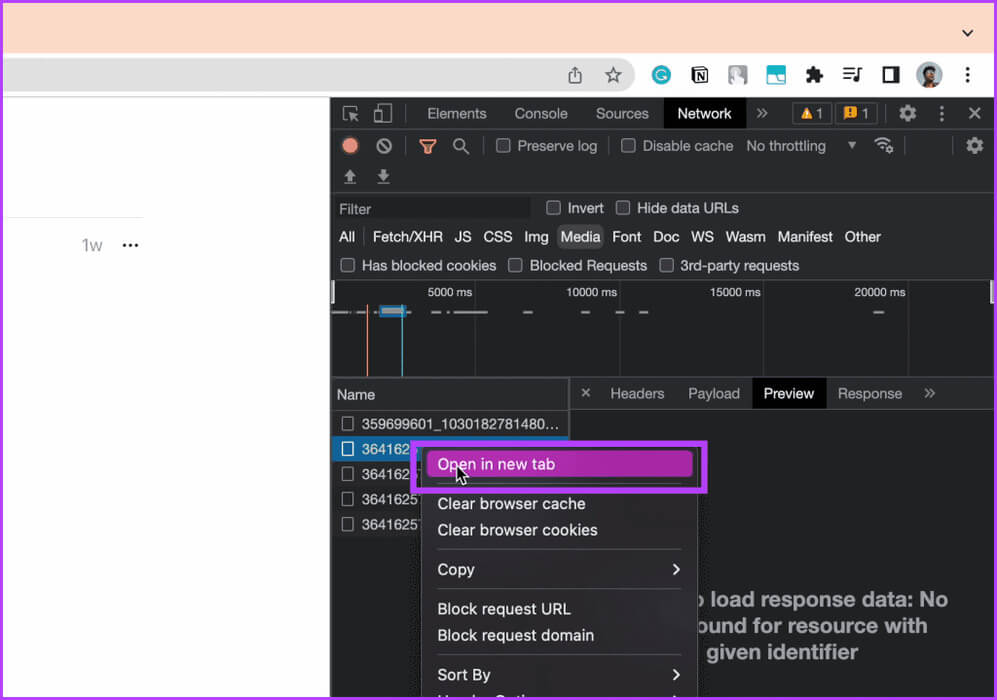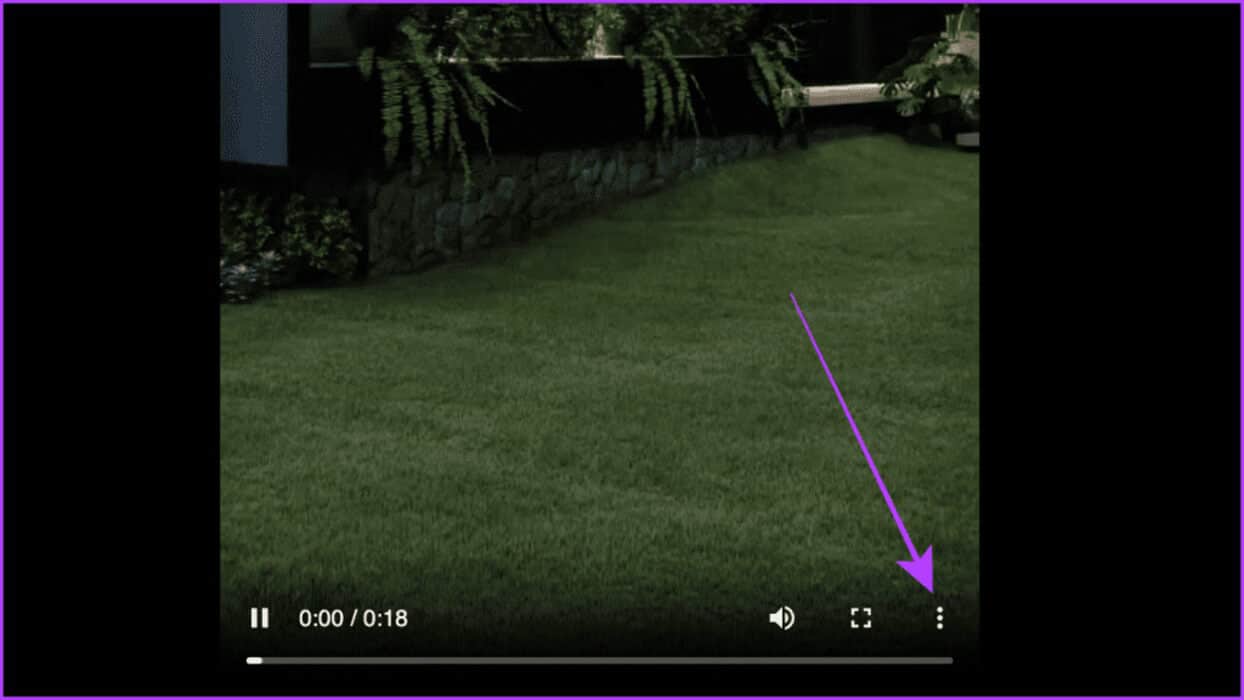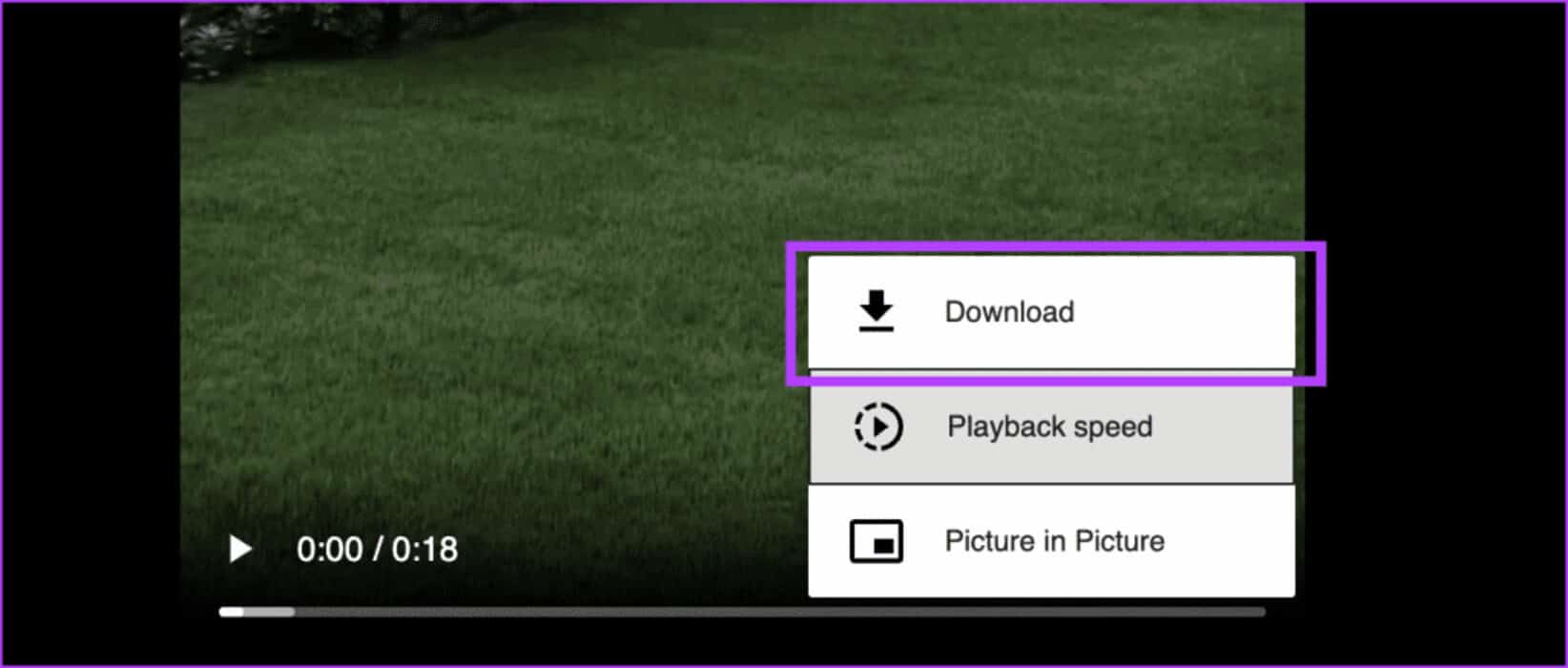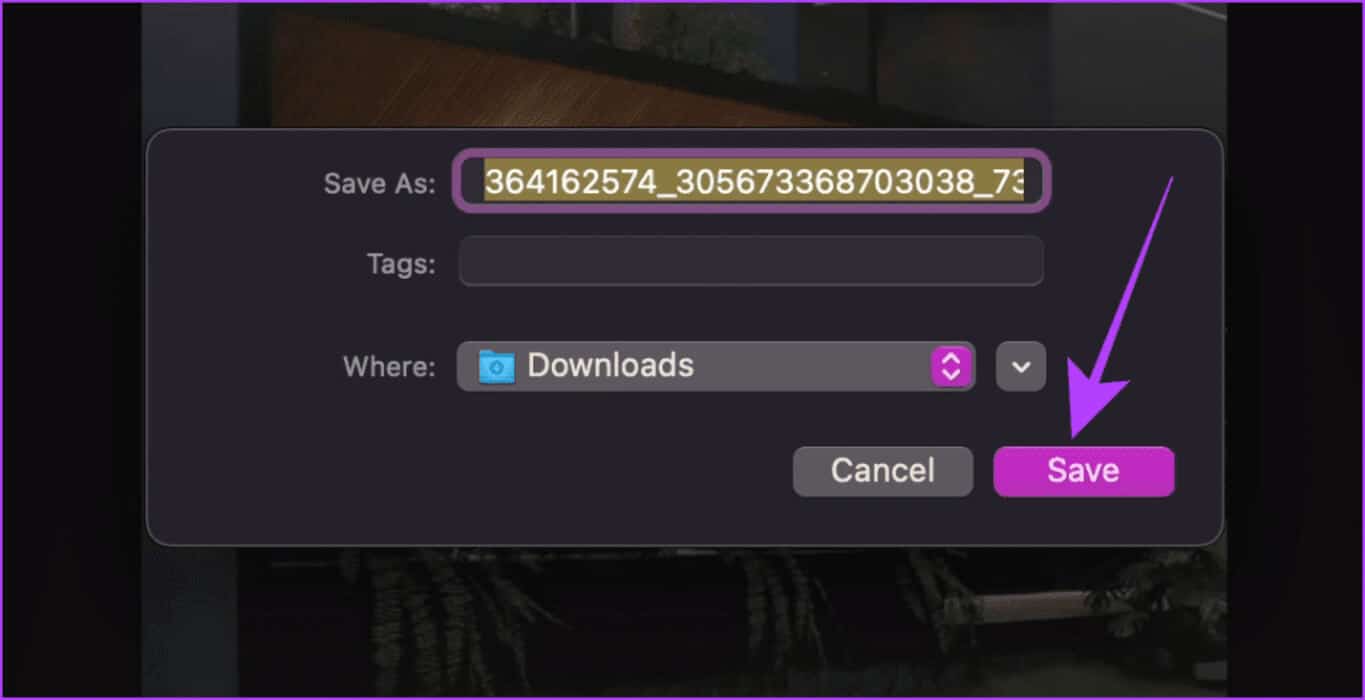5 façons de télécharger des photos et des vidéos à partir de Threads
Une plate-forme de micro-blogging récemment lancée, Threads, vous permet de publier rapidement du texte, des images et des vidéos à vos abonnés ; Mais ne gardez pas le message pour plus tard. Voici donc 5 façons de télécharger des photos et des vidéos à partir de Threads si votre meilleur ami ou célébrité publie quelque chose d'excitant.
Ainsi, que vous souhaitiez enregistrer un souvenir de la publication Threads de votre ami ou que vous souhaitiez télécharger quelque chose afin de pouvoir le republier plus tard à partir de votre compte, voici quelques moyens simples de télécharger des médias à partir de Threads.
1. Prendre une capture d'écran ou un enregistrement d'écran
Le moyen le plus simple d'enregistrer une photo ou une vidéo Threads consiste à prendre une capture d'écran ou à enregistrer l'intégralité de l'écran sur votre téléphone. Android et iOS vous permettent de prendre des captures d'écran et d'enregistrer des écrans dans l'application Thread. Voyons comment procéder.
Capture d'écran sur votre appareil iOS
Étape 1: Ouvrir une application Threads Accédez à la publication dont vous souhaitez enregistrer l'image.
Étape 2: Clique sur Image pour l'ouvrir en plein écran.
Étape 3: ط§ظ „ط ¢ ظ † ط§ط¶ط ؛ ط · ط¹ظ„ ظ Boutons latéraux et augmentation du volume simultanément pour prendre une capture d'écran.
Remarque : Si vous utilisez un iPhone plus ancien doté d'un bouton d'accueil, appuyez sur le bouton d'accueil au lieu du bouton d'augmentation du volume pour prendre une capture d'écran.
Enregistrement d'écran sur iOS
Vous pouvez utiliser l'option d'enregistrement d'écran de Control Center pour enregistrer une vidéo de Threads pour plus tard. Si l'option d'enregistrement d'écran n'est pas disponible, vous pouvez Personnaliser le centre de contrôle rapidement depuis les paramètres de votre iPhone. Voyons maintenant les étapes à suivre :
Étape 1: Ouvert Application Discussions Accédez à la publication dont vous souhaitez télécharger la vidéo.
Étape 2: Balayez vers le bas depuis le coin droit de l'écran pour déverrouiller Centre de contrôle.
Étape 3: Clique sur Bouton d'enregistrement d'écran Pour enregistrer la vidéo en cours de lecture à l'écran.
Capture d'écran sur les appareils Android
Étape 1: Ouvert Application Discussions Sur votre téléphone Android et accédez au poste.
Étape 2: poste ouvert ; Appuyez maintenant sur Bouton d'alimentation et bouton volume bas Simultanément pour prendre une capture d'écran de l'image.
Remarque : L'enregistrement d'écran sur un téléphone Android varie d'un téléphone à l'autre en raison des différents OEM. Cependant, si vous êtes un utilisateur de Samsung Galaxy, apprenez Comment enregistrer rapidement l'écran de votre téléphone Galaxy.
2. Appuyez longuement et enregistrez les photos des discussions (IOS)
Si vous utilisez un iPhone, l'application Thread sur iOS vous permet d'enregistrer des photos (mais pas des vidéos) de manière native sans installer d'application supplémentaire sur votre téléphone. Voici comment:
Étape 1: Ouvert Application Discussions Sur votre iPhone et rendez-vous sur le post.
Étape 2: Appuyez longuement sur l'image.
Étape 3: balayez vers le haut sur Fiche de participation Détecter options supplémentaires.
Étape 4: Clique sur Sauvegarder Photo
Étape 5: Une fenêtre contextuelle apparaîtra à l'écran ; Cliquez sur Ok Pour enregistrer l'image dans l'application Photos.
3. Utilisez une application tierce (ANDROID et IOS)
Threads vous permet également de télécharger des médias à l'aide d'applications tierces à partir de l'App Store ou du Play Store. Vous pouvez facilement enregistrer des photos et des vidéos à partir de Threads, mais le seul critère est que la publication provient d'un compte public et non d'un compte privé.
Nous utiliserons l'application TVD pour la même chose. Avant de procéder aux étapes, téléchargez L'application en utilisant le lien ci-dessous.
Télécharger Video Downloader For Thread sur Android
Étape 1: Ouvert Application Discussions Et presse Bouton Partager à côté de la publication que vous souhaitez télécharger.
Étape 2: Clique sur Copier Relier.
Étape 3: Maintenant, ouvrez l'application TVD et appuyez sur Donner la permission.
Étape 4: Cliquez Autoriser l'accès à toutes les photos.
Étape 5: Collez le lien vidéo et cliquez Télécharger. Et c'est tout. La vidéo sera enregistrée sur votre téléphone.
4. Téléchargez des médias à partir de sites Web
Si vous ne souhaitez installer aucune application sur votre smartphone mais que vous souhaitez tout de même télécharger des photos et des vidéos Thread, vous pouvez utiliser un outil en ligne tel que Thread Media Downloader sur votre smartphone ou votre PC. Voici les étapes à suivre :
Remarque : Cette méthode vous permet de télécharger des vidéos à partir d'un compte public uniquement.
Étape 1: Ouvrir une application Threads Accédez à la publication dont vous souhaitez télécharger la vidéo.
Étape 2: Appuyez sur le bouton Partager > Copier le lien.
Étape 3: Allez maintenant sur le site Téléchargeur de médias de fil Utilisez n'importe quel navigateur sur votre smartphone et collez le lien dans la zone URL.
Visitez le site Web du téléchargeur de médias Threads
Étape 4: Clique sur SAISISSEZ LES MÉDIAS.
Étape 5: Une fois que vous avez saisi le média, appuyez sur Télécharger.
Étape 6: Maintenant, appuyez sur le bouton Participation pour ouvrir la feuille de partage.
Étape 7: Clique sur Sauvegarder Dans les fichiers.
Étape 8: Sélectionner Répertoire Et cliquez enregistrer. Maintenant, la vidéo sera enregistrée sur votre téléphone.
5. Utilisez les discussions sur le Web
Si vous utilisez Discussions sur le Web Vous pouvez également télécharger des photos et des vidéos à partir de Threads. Voyons comment procéder.
Télécharger des images à partir de Threads Web
Le téléchargement d'une image à partir de Threads sur le Web est facile. Jetons un coup d'œil aux étapes simples à suivre :
Étape 1: Ouvert Threads sur votre ordinateur et accédez à la publication dont vous souhaitez télécharger l'image.
Étape 2: Clique sur Image pour le voir en plein écran.
Étape 3: Maintenant, faites un clic droit sur l'image.
Étape 4: Cliquez Sauvegarder photo comme.
Étape 5: Une fenêtre de téléchargement apparaîtra à l'écran ; Cliquez sur Enregistrer pour télécharger l'image sur votre ordinateur.
Télécharger des vidéos à partir de Threads Web
Télécharger une vidéo depuis Thread Web est plus compliqué que des images. Cependant, vous pouvez toujours télécharger ceux qui utilisent Inspect Element, un outil disponible dans les navigateurs pour afficher le code source d'un site Web, y compris les fichiers multimédias.
Nous utilisons le navigateur Google Chrome pour afficher les étapes ; Cependant, vous pouvez également essayer la même chose sur votre navigateur préféré.
Remarque : avec cette méthode, vous ne pouvez pas télécharger de vidéos à partir du profil privé de Threads.
Étape 1: Ouvert Threads Et allez à la publication que vous souhaitez télécharger.
Étape 2: Faites un clic droit n'importe où sur l'écran et sélectionnez vérification.
Étape 3: Sera ouvert Panneau Inspecter l'élément ; Cliquez sur Onglet Réseau.
Étape 4: Pour télécharger des médias dans inspecteur , rechargez la page Web.
Étape 5: Maintenant, faites un clic droit sur n'importe quel fichier multimédia pour afficher plus d'options. Vous devez multiplier et expérimenter tous les fichiers multimédias jusqu'à ce que vous trouviez celui que vous souhaitez télécharger.
Étape 6: Cliquez "Ouvrir dans un nouvel onglet".
Étape 7: Une fois que le média s'ouvre dans un nouvel onglet, appuyez sur Les trois points dans le coin inférieur droit de la vidéo.
Étape 8: Cliquez Télécharger.
Étape 9: Une fenêtre de téléchargement apparaîtra à l'écran ; Cliquez sur Enregistrer pour enregistrer la vidéo sur votre ordinateur.
Enregistrez facilement les messages de Threads
Le moyen le plus simple d'enregistrer des photos et des vidéos à partir de Threads sur des appareils mobiles consiste à prendre une capture d'écran ou un enregistrement d'écran. Mais si vous utilisez un ordinateur, il sera plus facile d'utiliser un site Web pour télécharger des médias. Les discussions pourraient être encore plus riches en fonctionnalités à l'avenir, mais pour l'instant, suivez ces méthodes pour télécharger rapidement des photos et des vidéos sur les discussions.